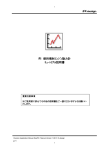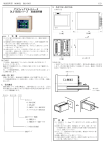Download 取扱説明書 カタログ用抜粋版 2010.10
Transcript
取扱説明書 カタログ用抜粋版 2010.10 Dynamo Application Manual DapPC 1.04.06 / Manual Version 1.07 / fc-design p1 「 目次 」 (0) 使用上のご注意 ○ 使用上のご注意および使用権承諾 ○ 危険・警告表示等 (1) システム概要 ○ 装置の構成概要 ※ アナログ入力電圧の制限について (2) 測定手順 ○ 始業点検 ・ 【付表】 点検項目一覧 ○ 起動順序 ○ 測定の概要 ・データの流れ・記録のタイミング ○ ソフトウエアの起動 ・動力計毎の設定の選択 ○ はじめに設定が必要な項目 ・ 出力修正係数の計算式(エンジン用のみ) ○ 測定条件等の入力 ○ 測定、表示されるデータ ・ 物理量計算平均数の設定 ・ アナログ変換テーブルの編集 ・ アナログ変換オフセットの設定 ○ 保存されるデータと保存先の指定 ( 自動保存機能 ) ・保存CHの設定 ・【付表】ファイルフォーマット ○ 通信の開始と停止 ○ 制動目標回転速度設定(速度制御) ○ 負荷の制御(手動負荷制御) ○ 記録操作 ○ 測定の終了 ○ 設定の保存、読込み (5) データの表示設定 ○ ○ ○ ○ ○ 画面表示の配置 画面表示の配置を出荷時の状態に戻す メータ表示の設定 性能曲線グラフの表示内容と設定 受信グラフの表示内容と設定 (6) データ閲覧ソフトウエア ○ ○ ○ ○ ○ ○ 閲覧ソフトウエアの起動 ファイルを開く データ行のソート表示 グラフ軸の変更 印刷 編集したデータの保存 (7) コントローラ本体設定 ○ 設定の流れ ○ 回転速度目標値制御設定 ○ プリロード制御設定 (8) その他 ○ ○ ○ ○ ソフトウエアのインストール・アンインストール方法 シリアルインタフェースについて シリアルポート番号 入力電圧値の校正(解説) ・【付表】PCソフトウエア仕様 (9) 追加仕様 ○ 自動測定(バッチ処理)の使用 (添付) 個別資料編 (3) データの印刷 ○ 記録したデータを印刷する。 ○ 印刷タイトル画像を変更する。 (4) 動力計の設定 ○ 動力計の校正 ○ 動力計のゼロ点設定 ・【付表】コントロール部概要・仕様 ・【付表】動力計吸収特性 ・【付表】測定センサの一覧 ・【付表】物理計算CH計算式一覧 ・【付表】保存CH設定一覧 ・【付表】ロードセル校正数値等 ・【付表】アナログ変換設定等 ○ センサドキュメント等 ○ センサ仕様書・センサ取扱説明書 Dynamo Application Manual DapPC 1.04.06 / Manual Version 1.07 / fc-design p2 (1) 「システム概要」 「装置構成」 「全体構成の概要」 ○ 本製品は、出力を測定する動力計とそれらの測定・コントロール系で構成されます。 ○ 測定・コントロール系はセンサ、センサアンプ・表示器、動力計コントローラとWindowsXpを搭載するパーソナルコンピュータ(以降、PC と表記)上の専用ソフトウエアで構成されます。 ○ 動力計コントローラはデータをデジタル化するとともに、動力計の回転速度を目標値にあわせる制動制御(*1)を行います。 制動負荷は手動によるコントロールも可能です。デジタル化されたデータはPC上の専用ソフトウエアに表示し、任意のタイミングで保 存可能です。保存したデータは印刷が可能です。 (※1) 回転速度制御は対象エンジンの特性、制動システムの構成により偏差を持つ場合がございます。ご了承ください。 ※ アナログ入力の制限について ○ 本製品のアナログ電圧入力は、0~5V(絶対定格)となっております。これを超える電圧の入力は装置の破壊につな がる恐れがありますので、絶対に行なわないようにしてください。 ○ 動力計コントローラ、USBアナログインタフェースとも回路の制限から、電圧絶対値の保証範囲は0.1~4.9Vとなっております。 この電圧範囲で有効な測定が行なえるセンサを選択していただく必要があります。 ○ 標準で採用しているのロードセルアンプは、校正に用い入る0N での電圧出力を0.5~1Vになるようにしています。 ○ センサ追加などについてご質問やご要望があれば、FCデザインまでお気軽にご相談ください。 「コントローラーの概要」 ○ コントローラの外観、スイッチ、端子については 【付表】コントロール部概要 に記載しております。お使いいただく前にご覧くだ さい。 ※ グレー表示の部分はオプションです。 Dynamo Application Manual DapPC 1.04.06 / Manual Version 1.07 / fc-design p3 (1) 「システム概要」 大メータフォーム 大メータフォーム 性能曲線グラフ 性能曲線グラフ メインフォーム メインフォーム 小メータフォーム 小メータフォーム 測定設定フォーム 測定設定フォーム グリッドフォーム グリッドフォーム 受信データグラフ 受信データグラフ (図1-5) PCソフトウエアの画面と各フォーム名 (配置例) 各フォームは自由に配置可能です。 「制御・ソフトウエアの概要」 ○ PCにインストールされたソフトウエアは動力計コントローラからシリアル通信(USBシリアル変換器)でデータを受け取り、計算設定に 従って物理量に変換します。これらのうち、任意のCHの数値を左下に表示されるグリッドフォームに表示します。表示され るデータは、コントロールユニット上でサンプリングされ平均化処理を行ったものがPCへ転送されます。さらにPC側でも平均処理を 行いますので、回転速度、荷重など安定した測定が可能です。(本機は定常状態の測定用途専用です。) ○ データの計測タイミングは、PCのマウスもしくはキー操作による、任意のタイミングのデータの記録が可能です。 ○ メータ表示は画面上の広さに応じて大メータが2つ、小メータが4つまで表示でき、それぞれのメータへの表示内容を選択 できます。他に性能曲線グラフと受信データグラフ(各々5CHまで任意の数値を選択可能)を表示できます。それぞれのフォー ムの位置を任意に配置することが可能です。 ○ 取り込んだデータは、データ一覧、性能曲線の2種の形式で印刷することができます。 ○ 取り込んだデータは自動的にCSV形式のファイルニ保存され、保存したファイルは後から専用閲覧用ソフトウエアもしくはマイクロ ソフトEXCELなどの表計算ソフトウエアで閲覧、印刷することができます。 ○ 試験条件などを入力、印刷、保存することができます。 ○ 気圧、乾球、及び湿球温度計(、乾湿計係数)の数値を入力すると、出力補正係数を自動計算することが可能です。 (エンジン用のみ) ○ 制動負荷を回転速度目標値で制御し、一定のエンジン回転速度(ローラーの場合は車速)に保つ機能があります。(*1) 手動での負荷調節も可能です。 (※1) 回転速度制御は対象エンジンの特性、制動システムの構成により偏差を持つ場合がございます。ご了承ください。 Dynamo Application Manual DapPC 1.04.06 / Manual Version 1.07 / fc-design p4 (2) 「測定手順」 「測定の概要」 「 データの流れ 」 ・ 動力計信号線内のアナログセンサ、各センサの配線、回転や流量計のパルスはコントローラに接続されています。コントローラは 各々のデータをサンプリングし、通信サイクルの期間、移動平均処理を行います。 ・ コントローラとPC上のソフトウエアはUSBシリアル経由でデータを通信しており、0.2秒ごとに0.2秒間の平均データを転送しています。 ・ PCソフトウエアでは受け取ったデータを電圧値校正し、設定に従って物理量に変換計算します。これを表示設定に従い、 表(グリッドフォーム)やメータや受信データグラフ表示します。 ・ この表示データはPC側でも平均処理を設定でき、たとえば5回の平均を設定すると1秒間の平均値となります。 (物理量計算CH) ※ 物理量計算CHの詳細は後述の「測定、表示されるデータ」の項目をご覧ください。 「 データの記録 」 ・ 目標とする測定対象動力の状態が安定したときに記録ボタンをクリックするか、スペースバーを押します。このときに変換・ 平均処理されたデータはソフトウエアのメモリーに記録されます。記録されたデータは自動的にファイルに保存されます。保存場所 は自動保存の設定で変更できます。 ・ 受信・計算しているCHのうちどれを保存するかは設定可能です。(保存CH設定) ・ データが安定しているかどうかはメータもしくは受信グラフ等で確認してください。 ※ データ記録の詳細について後述の「保存されるデータと保存先の指定」の項目をご覧ください。 アナログの センサ 回転パルス 流量パルス 動力計コントロールソフトウエア ・ 受信データを変換・平均し表示 ・ 変換・平均したデータをボタンをクリック した時にメモリーとファイルへ記録 印刷機能 ・ データ一覧 ・ 性能曲線 各センサ 表示器 周期 計測 サンプリング 動力計コントローラ 0.2秒間平均 USB シリアル変換器 ・ 自動的にファイルへ保存 電圧値校正 保存ボタン クリック 0.2秒毎通信 ・ 変換・平均したデータをメモリーへ記録 Dynamo Application Manual DapPC 1.04.06 / Manual Version 1.07 / fc-design p5 (2) 「測定手順」 「はじめに設定が必要な項目」 「 出力修正係数を設定する 」 出力修正係数を得られたトルク、出力データに乗じることで、以下の標準大 気状態の出力に換算する事ができる。 標準大気温度 θ0 = 25 ℃ 標準乾燥大気圧力 P0 = 990 hPa 計算式の詳細は、次頁に記します。 設定を行うには、「測定設定」画面の「定数等」タブをクリックして、タブの中に ある「計算」ボタンをクリックするか、修正整数の数値をダブルクリックして、「修正 係数の計算」画面を表示させて行います。「測定設定」の画面が表示され ていない場合は、メニューの[表示]→[測定設定フォーム]をクリックしてください。 測定設定 画面 以下の画面で説明します。 赤文字で表示されている 乾球温度 と 湿球温度、乾湿計係数、大気圧はダブルクリックすることで数値入力が可能です。 入力は数値をダブルクリックして表示されるフォームに入力してOKをクリックしてください。入力を行うと、青文字で表示される、 飽和水蒸気圧(乾球、湿球温度)、水蒸気圧、相対湿度、乾燥大気圧、と赤文字で示される出力修正係数が入力され ている数値で計算されます。 出力修正係数は自分で計算した値を手動で入力することも可能で、入力した場合は青文字の表示がすべて"- - - "に変わります。入力は数値をダブルクリックして表示されるフォームに入力してOKをクリックしてください。 Dynamo Application Manual DapPC 1.04.06 / Manual Version 1.07 / fc-design p6 (2) 「測定手順」 「 出力修正係数の計算式 」 出力修正係数を得られたトルク、出力データに乗じることで、以下の標準大気状態の出力に換算する事ができる。 標準大気温度 θ0 = 25 ℃ 標準乾燥大気圧力 P0 = 990 hPa ※ 入力、計算の便宜を図るため、hPaの式で統一して計算しています。 出力修正係数 Ka (無過給または過給点火出力修正係数) Ka = ( P0 / Pd ) ^ 1.2 * ( ( 273 + θ) / ( 273 + θ0 ) ) この係数の適用範囲は 0.93≦Ka <≦1.07である。 Pdの適用範囲は 800 ≦Pd ≦1100 hPa である。 θの適用範囲は 15 ≦θ≦35℃ である。 ここで、 Pdは測定時の乾燥大気圧 (hPa)で Pd = P (大気圧) - Pw (水蒸気分圧) で求めている。 θは測定時の吸気温度(℃)である。 ( JIS D1001-93 自動車用エンジン出力試験方法より ) 水蒸気分圧 Pw は以下の式により求めている。 Pw = Psw - A * P * ( t - tw ) t : 乾球温度 (℃) tw : 湿球温度 (℃) P : 大気圧(hPa) Psw : twのときの水の飽和水蒸気圧 (hPa) A : 乾湿計係数 ( K^-1) 乾湿計係数は、通風型乾湿計をしようして、湿球温度計が氷結していない場合は0.000662K^-1を使用する。( 氷結時 は 0.000583 K^-1 を使用する。なお上記修正係数の適用範囲は 15℃ ≦ θ ≦ 35℃ である。) なお、簡易的な乾湿計を使う場合、非氷結時 0.0008 ( 氷結時 0.0007 ) を使用するが、誤差を含む簡易的な数値である。 湿球温度twの時の飽和水蒸気圧 Psw (hPa)は以下の式で求めている。 Psw = 6.11 * 10 ^ ( 7.5 * tw / ( 237.3 + tw ) ) Dynamo Application Manual DapPC 1.04.06 / Manual Version 1.07 / fc-design p7 (2) 「測定手順」 「測定条件等の入力」 「 測定条件等を設定する 」 測定対象や燃料油種など、測定結果の記録とともにファイルに保存したい数値や文字を測定条件等のタブに入力するこ とが可能です。 項目のタイトル、内容の両方が編集可能ですので任意の項目を設定できます。編集を行う場合は該当する文字や数値 をダブルクリックしてください。 入力フォームが開きますのでそこに入力してOKをクリックしてください。 これらの入力項目は1行目のデータを記録ボタンで保存した場合に自動的に保存されるファイルに同時に記録されます。1 行目記録までに編集しないとファイルには変更した内容が保存されません。 「 定数等を設定する 」 定数等のタブに設定されている数値は物理量変換計算に使用する数値です。アーム長や燃料流量計の仕様など、出荷 時に設定され、編集が制限されている項目もあります。計算に使用する数値ですので必ず測定前に該当する数値を編 集してください。これらも1行目記録前に設定を行わないと保存されるファイルには変更した内容が記録されません。 項目のタイトルは編集できません。数値の編集は該当する数値をダブルクリックしてください。入力フォームが開きますので、そ こに入力してOKをクリックしてください。 なお、修正係数、乾球・湿球温度、大気圧、乾湿計係数はダブルクリックしますと前述の「修正係数の計算」画面が開きま す。 Dynamo Application Manual DapPC 1.04.06 / Manual Version 1.07 / fc-design p8 (2) 「測定手順」 「測定・表示されるデータ 」 「 物理量計算CH 」 コントローラから受信したデータは物理量計算CHの設定に従い、物理量に変換されます。 変換済みのデータは以下の設定に従い加工されます。 ○ 移動平均回数。 0.2秒ごとに受信したデータをCH毎に設定される指定回数、過去データで平均します。 (物理量計算CH間の計算を行うときには平均前のデータで計算します。) ○ 四捨五入により、指定桁で丸めを行う。 計算後のデータは、メータやグリッド画面、受信データグラフに表示されるとともに記録・保存の元のデータとなります。 ※ 移動平均回数、丸めの桁の設定の方法は「データの計算・表示設定」の「物理量PC平均数の設定」の項目をご参照 ください。 ※ 計算式の詳細は、納品仕様書の「物理量計算CH計算式一覧」をご覧ください。 ※ 定常計測するタイプの動力計の場合、加速・減速中には動力計の回転モーメントで消費される出力は計算されません ので、加速・減速のない定常状態で安定させることが重要です。 同じように受信データも定常で安定するようにコントロー ラ・ソフトウエアは設計されています。 「 表示される画面 」 加工された物理量計算CHのデータは、以下のそれぞれの表示フォームの設定に従って表示されます。 表示する データのCH、 目盛、単位 などを編集 できます。 表示するデータのCH、 軸、単位などを編集で きます。 表示できるデータは 5CHまでです。 大、小のメータフォーム 受信データグラフフォーム 1112 33.2 33.5 1.08 1.10 11.3 0 0 78.1 25 103 1112 33.2 33.5 1.08 1.10 11.3 0 0 78.1 25 103 グリッドに表示するデータのCHは記 録する保存CHの設定になります。 詳細は次の項目を参照ください。 記録済みデータは黄色で表示され データが固定されます。最後の記 録行の次に受信中のデータが表示 されます。 グリッドフォーム Dynamo Application Manual DapPC 1.04.06 / Manual Version 1.07 / fc-design p9 (2) 「測定手順」 「 物理量計算CHの平均数・表示桁の設定 」 物理量計算CHの計算処理の後、データの表示、保存CHへの記録のた めに平均処理と表示・記録桁をあわせます。これらの設定を変更する には、 メニューの「設定」→「物理計算CH設定」→「表示桁・平均数・オフセット設定」 をクリックして下さい。下図のようなフォームが表示されます。各CHは個別に 設定します。データ間の同期のため平均数は記録するCHでそろえていた だくことをお勧めします。操作方法を下図でご説明します。 設定したいCHを指定 設定したいCHを指定 します。下の表の項目 します。下の表の項目 をダブルクリックしても、 をダブルクリックしても、 CHが変わります。 CHが変わります。 各CHに設定されている内容です。白色背景の項 各CHに設定されている内容です。白色背景の項 目がこのフォームで設定できます。 目がこのフォームで設定できます。 アナログ変換 アナログ変換 テーブル編集 テーブル編集 を開く。 を開く。 白色背景の項目をダブルクリックすると入力ボックスが 白色背景の項目をダブルクリックすると入力ボックスが 開きますので入力後OKをクリックして下さい。 開きますので入力後OKをクリックして下さい。 OK OK == 変更を適用してこの画面を終了します。 変更を適用してこの画面を終了します。 キャンセル キャンセル == 変更をキャンセルしてこの画面を終了します。 変更をキャンセルしてこの画面を終了します。 設定されている計算 設定されている計算 CHの一覧です。 CHの一覧です。 平均数設定は平均回数の項目の数値をダブルクリックして平均数を設定してください。平均はPC受信後の回数です。 0.2秒毎に受信していますので、たとえば5を設定しますと1秒間かこのデータで移動平均します。 表示桁は小数点以下の項目の数値をダブルクリックして、表示・保存したい小数点以下桁数を設定して下さい。四捨 五入されます。 オフセット・テーブル編集の項目は次頁でご説明いたします。 Dynamo Application Manual DapPC 1.04.06 / Manual Version 1.07 / fc-design p 10 (2) 「測定手順」 「 物理量計算CHの変換テーブルの設定 」 物理量計算CHの計算処理のうち、アナログ値をデータ変換する際にテーブル変換を使います。この計算では複数点で設定 された、複数直線グラフを元に補完計算で物理量を計算するもので、通常は上限・下限を設定した直線式がいれてあり ます。(特殊な出力を行うセンサアンプに対しては複数の直線を用いることがあります。) この計算を行う上で、センサアンプの出力安定性が問題になりますが、本ソフトウエアでは変換テーブルの編集および一時的 なオフセットを設定する事ができます。 ※ ロードセルアンプなど校正を行いながら使用するものや、電圧データ出力の調整機能があるものについては、アンプ側 での調整を優先してください。 変換の種類の項目が、「テーブル変換」の場合に「テーブル編集」をクリックしてください。以下のフォームが開きます。 5 ● ● ● ● ● ● ● ● ● ● ● ● ● ● ● 対象となるセンサの値と電圧の関係を、読み取ります。各チャンネルに入力されている電圧を表示させるためには、メ ニューの「表示」→「受信データ」をクリックします。 あるいは、センサの付属ドキュメント等に記載されている、アナログ出力電圧とセンサ値との関係式を準備します。 読み取った値で設定する場合は、各センサの値を変化させて電圧との関係を記録して近似計算等で関係式を 導き出します。荷重のチャンネルではコントローラ内のロードセルアンプの出力電圧を示しています。 上図の画面が表示されます。右上が設定されている変換テーブルです。 グラフ縦軸の最大値、最小値をCの○内で変更出来ます。以下の設定前に物理値にこれをあわせてください。 目盛数が多すぎるとオーバーフローしますので10~20目盛になるよう目盛間数値を設定してください。 物理量の単位のテキストは前のページのフォームで設定します。 ※ 横軸は0から5Voltの固定です。 値を書き換え、「適用」ボタンをクリックしてください。グラフの表示が変わります。 Aの○内で<、>のボタンで編集したい点を選択し、下のテキストボックスに値を入力し更新ボタンをクリックして変更しま す。 ポイントは+、-のボタンで最大15点まで増減出来ますので、直線以外に折れ線で設定することも可能です。 メモにとったセンサ値対電圧の関係を0~5V範囲もしくは使用する範囲をカバーする直線式に変換して各ポイントを入 力します。 数値をボックス内に打ち込んだ際はその横の「更新」ボタンをクリックしてください。これを押さずに他のに移動すると 変更されずに、下の値のままとなります。 設定が終了したら「保存して終了」をクリックしてください。 変更をキャンセルしたい場合は、「キャンセル」をクリックしてください。 元の画面に戻りますので、すべての変更箇所を適用して終了するときは「保存して終了」、変更しないときは 「キャンセル」をクリックしてください。 OK・キャンセルは画面を開いてから行ったすべての変更に対して適用されます。 Dynamo Application Manual DapPC 1.04.06 / Manual Version 1.07 / fc-design p 11 (2) 「測定手順」 「 物理量計算CHのオフセットの設定 」 センサアンプのゼロ出力などがずれていて、オフセットを調整したい場合、一 時的なオフセットを設定する事ができます。 変換の種類の項目が、「テーブル変換」の場合にこの項目に入力が可能になります。入力方法は他の項目と同じく数 値をダブルクリックすると入力ボックスが開きます。 入力はアンプ表示に対して表示数値がプラスでずれているときはマイナス数値で設定してください。たとえば、 空燃比センサの表示機が13.7を表示しているときソフトウエアの表示が14.1だった場合 = -0.4 を設定 圧力センサの表示機が21kPaを表示しているときソフトウエアの表示が20kPaだった場合 = 1 を設定 というようになります。 すべての編集が終了したら「OK」ボタンをクリックして変更を更新してください。画面が閉じます。 変更をキャンセルして終了したい場合は「キャンセル」をクリックしてください。 OK・キャンセルはこの画面を開いてから行ったすべての変更に対して適用されます。 Dynamo Application Manual DapPC 1.04.06 / Manual Version 1.07 / fc-design p 12 (2) 「測定手順」 「保存されるデータと保存先の指定 ( 自動保存機能 )」 「 保存CHと記録方法 」 加工後の物理量計算CHのデータから記録・ファイル保存するデータを選択し ます。選択はグリッドフォームの設定で行います。 設定に従いグリッドフォームには現在受信中のデータが表示されます。データ記 録ボタンを押すかスペースキーを押して下さい。一度クリック(押す)毎に1行が記 録されます。データは一度の計測(ファイル)につき最大で500行まで記録でき ます。記録されたデータは下記の説明のように自動的にファイル保存されます。 記録するCHの設定方法は次の頁で説明します。 新規計測ボタン 記録ボタン ※ IMEが起動している(半角キーで日本語が打てる状態)になっている際にスペースバーを押しても記録されないことがあり ます。解除して実行してみて下さい。 ※ 追加の各モジュール通信をオプションで選択されている場合は、各ユニットとの通信が成立している事をご確認下さい。 通信にエラーがある場合にはデータは不定値となります。通信成立は通信状況インジケータで確認します。(P23参照) 1112 33.2 33.5 1.08 1.10 11.3 0 0 78.1 25 103 1112 33.2 33.5 1.08 1.10 11.3 0 0 78.1 25 103 グリッドに表示するデータのCHがそ のまま記録する保存CHの設定に なります。 グリッドフォーム 記録済みデータは黄色で表示され データが固定されます。最後の記 録行の次に受信中のデータが表示 されます。 「 保存されるファイル 」 記録されたファイルは自動的にCSV形式のファイルに自動保存されます。 ファイルの記録内容はグリッドの内容と同じになります。一連の計測が終了し て、新規の計測を始める場合は新規計測ボタンを押してグリッドをクリアしてく ださい。 自動保存ファイルの保存先を指定するためには、 自動保存フォルダの変更 メニューの「設定」→「自動保存設定」→「自動保存フォルダの指定」 をクリックしてください。現れた画面の「変更」ボタンをクリックして、保存先を指定 してください。 ファイル名は初期設定の状態では 年月日_日別通し番号.csv という名前 で自動的に保存される設定となっています。 (例) 20041031_024.csv 2004年10月31日の24番目の測定データ 自動保存フォルダには、前述の測定条件等、定数等も記録されますが、こ れらの内容は1つ目のデータ(1行目のデータ)を記録するときにファイルに書き 込まれます。ファイルに保存したい条件などは1行目のデータを記録する前に 行ってください。 記録されるファイルのフォーマットは 【付表】ファイルフォーマット をご覧ください。 自動保存フォルダを指定する。 Dynamo Application Manual DapPC 1.04.06 / Manual Version 1.07 / fc-design p 13 (2) 「測定手順」 「 保存CH ( グリッド表示 ) の設定 」 記録・ファイル保存されるデータはグリッドに表示されるデータです。これらは受 信して物理量変換・平均計算された、物理量計算CHから選択することが 可能です。 設定を変更した場合一度アプリケーションを終了させる必要がありますので、 計測中は変更できません。 グリッド上で 右クリック CHを選択するにはグリッドフォーム上で右クリックし、ポップアップされたメニューか ら[設定]を選択してください。メッセージが表示されますのでOKをクリックします と以下のような画面が表示されます。 この画面はメニューの[設定]→[記録CH設定]をクリックしても表示させること ができます。(記録CHはこのマニュアルでは保存CHと説明しております。) 保存CHは全部で24CH設定できます。 設定方法を以下の画面でご説明します。 設定する内容 ・保存する物理量計算CHの番号 ・記録するタイトル ・記録する単位 設定したい保 存CHの番号を 選択 現在設定され ている保存CH の内容表示。 保存したい番 号枠内をダブル クリックしても選 択できます。 設定したい項目の枠内をダブルクリック すると入力ボックスが現れます。 計算CHの設定を変更すると、タイトル、 単位が自動的にロードされます。こ れらを変更したいときには対象の内 容の枠内をダブルクリックしてください。 設定の変更を有効にするに はOKをクリックしてください。ア プリケーションは終了します。 変更をキャンセルしたいときに はキャンセルをクリックしてくださ い。 Dynamo Application Manual DapPC 1.04.06 / Manual Version 1.07 / fc-design p 14 現在設定されている、 物理量計算CHの内 容が表示されます。 【付表】 「ファイルフォーマット」 記録データはCSV形式で保存されます。マイクロソフトEXCELなどの表計算ソフトで開くことが可能です。以下の図は EXCELで開いた状態です。このフォーマットのCSVファイルは専用閲覧ソフトで開くことができます。 測定設定フォームの 測定条件等タブの記録内容 作成日 測定設定フォームの 定数等の内容 ファイル名 計算CHの番号 記録データ、最大500行 Dynamo Application Manual DapPC 1.04.06 / Manual Version 1.07 / fc-design p 15 (2) 「測定手順」 「通信の開始と停止 」 設定が完了しあたら計測を始めます。先ず通信を開始します。 通信を開始するには、コントローラの電源が入っている事を確認して、メイン フォームのツールバーにある[接続]ボタン、もしくはメニューのファイル→接続をクリック します。 接続を停止する場合は[切断]ボタン、もしくはメニューのファイル→切断をク リックします。 通信が開始されると、メータや受信グラフが動作し、グリッドフォームに数値が 表示されます。 接続ボタン 通信が成立するとインジケータは緑になりま す。通信していないユニット(使用していな いユニット)のランプはグレーのままになります。 DYN=動力計コントローラ 通信が開始しない場合、一度ソフトウエアとコントロールパネルを起動しなおして再度通信を開始してください。 この操作を行っても開始しない場合は、以下の原因が考えられます。 ○ 起動順序が間違っていたのでポートが有効になっていない。 → 「起動順序」の項目をお読みいただきい、正しい順序で起動してください。 ○ ソフトウエア起動時に読み込んだ設定が、動力計の種類とあっていない。 → 一度ソフトウエアを終了し、使用する動力計に合わせた設定でソフトウエアを起動してください。 ○ USBの接続ポートが違っているため、COM番号が違っている。 → 「シリアルインタフェースについて」の項目をお読みいただき、ポート番号を変更してください。 「制動目標回転速度設定」 制動方法は回転速度目標値追従と手動での負荷の設定の2種類が 可能です。 速度目標値は、コントロールユニットに装備されているダイアルで設定します。 測定ソフトウエアとの通信接続中の場合は、大メータ[0]の表示に緑色の針 で値が表示されます。 ※ 回転目標値はメータ0の2番目の針に設定しています。変更されない ようお願いいたします。 ダイアルによる目標値の設定は、手動での電流指示(付録参照)以外 には常に有効になっています。速度が目標値以上になると急激に制動 がかかりますのでご注意ください。 (※ 未使用時にはなるべく高い速度に設定していただくのが良いと思 います。) 緑色の針が手動での目標値 ※ 動力機器に自動調速装置等が装備されている場合、制御がうまく いかず定期的な速度の変動が発生する場合があります。自動調速装 置を装備した動力機器の計測を行う場合は次の頁に説明します、手動 負荷調整機能をお使いください。 制動回転速度目標値ダイアル Dynamo Application Manual DapPC 1.04.06 / Manual Version 1.07 / fc-design p 16 (2) 「測定手順」 「負荷の制御 ( 手動負荷制御 ) 」 手動負荷操作は、ECUから通信データを受信している場合のみ可能で す。通信を行っている時、手動負荷指示のボタン、もしくはメニューのツール→ 手動負荷指示をクリックして手動負荷指示の画面を開いてください。 ※ この機能を制御する画面が表示中で、出力スライダが0以上になって いると、電流が流れたままになります。 手動出力開始ボタン 負荷の指示は、全開出力時を100%ととして、0.01%単位で指示できます。電流値と出力%は比例ではありませんの でご注意ください。 負荷の指示値は、この画面の表示開始時に0%に初期化されます。 手動負荷指示画面の操作は 図のとおりです。 現在の指示値です。 このボタンをクリックする と指示値が-0.01% 変化します。 ここ(スライドバーの位 置の下)をクリックする と指示値が+1%変 化します。 このボタンをクリックする と指示値が-0.1% 変化します。 ここ(スライドバーの位 置の上)をクリックする と指示値が-1%変 化します。 このボタンをクリックする と指示値が+0.1% 変化します。 このボタンをクリックする と指示値が+0.01% 変化します。 スライドバーは任意の% のところへマウスでド ラッグすることができま す。 このボタンをクリックする と指示値が+0.01% 変化します。。 手動負荷出力を終了 します。 手動負荷指示画面 ※ご注意 プログラムを終了する時は、必ず手動負荷指示の画面を閉じてからプログラムを終了して下さい。手動負荷指示画面を 表示したまま、メインのフォームの通信終了をクリックした場合、「通信を停止する前に負荷手動操作画面を閉じてください」 と表示されますので、先に負荷手動指示の画面を閉じてから、再び通信停止ボタンを押してください。 何らかの原因で通信エラーが発生した時には、手動負荷指示画面は自動的に閉じられますが、通信エラーのためブ レーキ(負荷)の0%指示はECUに送られない場合がございます。この場合にはECUの電源を切るなどしてブレーキ(負 荷)を解放して下さい。 Dynamo Application Manual DapPC 1.04.06 / Manual Version 1.07 / fc-design p 17 「 手動負荷出力に本体ダイアルを使う。 」 前頁の手動出力画面が表示中に、コントローラ本体のダイアルを指示スライダ の代わりに使うことができます。 手動出力画面が表示されているときに、コントローラの指示ダイアルを右 いっぱいに回してください。(目標回転速度を高いほうへ移動する操作 と同じです。) いっぱいまでまわすと、右図のように[使用開始]のチェックボックスがチェック 可能になります。これにチェックをいれるとダイアルが使用可能になりますの で、左に回すとスライダが動くとともに手動負荷出力が実行されます。 いっぱいまでまわして使用可とするのは、急激な負荷のかかりを防止 するためです。また左回転を正にするのは回転目標値の指示の高低と そろえる(メータの回転方向とそろえている)ためです。 ダイアルの使用を停止するには同じく、ダイアルを右いっぱいまで回してく ださい。使用開始の文字が「使用停止」になっていますがこのチェックをは ずすとダイアル使用が停止します。ダイアルを右いっぱいにまわしています ので、負荷の出力は0%になっているはずです。 これで画面を終了してください。 ダイアルが右いっぱいに戻っていない状態では、手動負荷出力を終了 する事はできません。これは、手動負荷出力から回転目標値制御に 戻った際に、ダイアル指示値が即座に適用されるため回転目標を最大方 向に戻しておくための措置です。 右回転いっぱいが 0 % 出力 ※ 手動負荷制御仕様中に何らかの原因で通信が切断した際はダイアル を右いっぱいに戻してくださいと言うメッセージとともに強制的に手動負荷 出力が終了されますが、コントローラの電源が入っている状態のときは負 荷出力が継続されています。すぐ電源を切るなどの停止処置を行ってく ださい。 なお、左フル回転とかかれたボックスは、ダイアルのレンジを決めるもので使 用開始のチェックをいれる前に設定できます。たとえばこの項目に25と入 れて使用開始をチェックすると、左回転いっぱい(ダイアルの最大)で出力が 25%になるようにスライダが連動します。より細かく制御したい場合などに お使いください。ただしここにいれた数値以上の出力はできなくなります ので注意してください。 Dynamo Application Manual DapPC 1.04.06 / Manual Version 1.07 / fc-design p 18 ダイアルが右回転 ダイアルが右回転 いっぱいの位置 いっぱいの位置 にないと終了で にないと終了で きない。 きない。 (2) 「測定手順」 「記録操作」 データ記録ボタンを押すかスペースキーを押して下さい。データが記録されま す。一度クリック(押す)毎に1行が記録されます。一度の計測(ファイル)最大 で500行まで記録できます。 ※ 記録の詳細は前述の「保存されるデータと保存先の設定」の項目を ご覧ください。 記録ボタン 新規計測ボタン ※ IMEが起動している(半角キーで日本語が打てる状態)になっている際にスペースバーを押しても記録されないことがあり ます。解除して実行してみて下さい。 「測定の終了」 計測が終了し、ソフトウエアを終了する際には、 ○ 手動制御フォームを使用しているときには終了させてください。 ○ 通信を停止して下さい。 メインフォームのタイトル右端の [X]のボタン で ソフトウエア を終了してください。 測定終了時は ○ ○ ○ ○ 空燃比センサの電源スイッチをオフしてください。 コントローラー、本体(別電源の場合)の電源をオフしてください。 冷却水(ポンプ)と冷却ファンを停止してください。 前述の 【付録】点検項目一覧 に従い、終了時の点検を実施してください。 Dynamo Application Manual DapPC 1.04.06 / Manual Version 1.07 / fc-design p 19 終了ボタン (2) 「測定手順」 設定の保存、読込み 様々な設定のうち、保存CHの設定、グラフの表示設定、メータ表示の設定を保存したり、以前保存した設定を読み込むこと が可能です。 ご注意 設定を読み込みますと、保存CHの設定やグラフメータ表示の設定も保存してあるものに切り替わります。現在の設 定を保存しておきたい場合は以下の方法で保存してから、読み込みを実行してください。 設定を保存する場合は、メニューのファイル→設定の管理→設定の保存 設定を読み込む場合は、メニューのファイル→設定の管理→設定の読込み をクリックします。 設定は16個程度の複数のファイルになっていますので、保存する際にはフォルダを設定毎に作成し別にして指定して下さい。 同じフォルダを指定しますと元のファイルに上書きされます。 ダイアログが表示されましたら、設定を保存、もしくは読み込むフォルダをダブルクリックして開き、保存、開くのボタンをクリックしてくだ さい。 設定を読み込んだ場合は、アプリケーションは自動的に終了します。次に起動した際には読み込んだ設定で起動します。 Dynamo Application Manual DapPC 1.04.06 / Manual Version 1.07 / fc-design p 20 (3) 「 データの印刷 」 「記録したデータを印刷する」 記録したデータ、設定条件は印刷することが可能です。 印刷形式は以下の2通りあります。 ○ 試験成績表 (Type1印刷) 記録したデータが表形式で出力されます。 記録されたデータは複数の頁ですべて出力されます。 測定条件等を印刷するのチェックをいれると1枚に測定条件等と 定数等が印刷されます。 記録データなしの状態でチェックをいれて印刷した場合は、設定条 件のみが印刷されます。 ○ 性能曲線グラフ (Type2印刷) 記録したデータをグラフで出力します。 出力する縦軸、横軸のデータの保存CH(種類)や最大値最小値 の設定は性能曲線グラフ表示の設定に従います。 ただし、5CHのうち最初の2CHが上の大きいグラフに、続く3CHが 下側の小さいグラフに印刷されますのでご注意ください また、グラフ上のタイトル画像は変更できます。 Type1印刷 データ一覧印刷 ※ 性能曲線グラフの設定の変更方法は、後述の 「各フォームの表示設定」~「性能曲線グラフの設定」 の項目をご覧ください。 印刷を実行する場合は、通信を停止した状態で、以下のように操作し て下さい。 ○ Type1印刷 メニュー の「ファイル」→「印刷」→「印刷タイプ1」をクリックするか、 「印刷1」ボタンをクリックします。 印刷設定画面が表示されますので、表示されているプリンタを確認 し、印刷ボタンを押すと印刷します。 出力するプリンタを変更する場合は「プリンタ設定」をクリックして下さい。 用紙はA4の横を選択して下さい。 ○ Type2印刷 メニュー の「ファイル」→「印刷」→「印刷タイプ2」をクリックするか、 「印刷2」ボタンをクリックします。 印刷設定画面が表示されますので、表示されているプリンタを確認し、 印刷ボタンを押すと印刷します。 Type2印刷 性能曲線印刷 出力するプリンタを変更する場合は「プリンタ設定」をクリックして下さい。 用紙はA4の縦を選択して下さい。 Edit Title のボタンをクリックすると、プリントアウトの1行目のタイトルを編集 できます。 (Type2ではフォントの関係でここに日本語は使用できません。) 印刷1、印刷2ボタン ※ プリンタ設定がうまく更新されない場合は一度キャンセルをクリックして再度印刷操作を行ってください。 ※ 記録ソフトウエアでは、現在記録中のデータのみ印刷可能です。以前に記録したデータを印刷したい場合は閲覧ソフトウ エアを使用してください。 Dynamo Application Manual DapPC 1.04.06 / Manual Version 1.07 / fc-design p 21 (3) 「 データの印刷 」 「Type2(性能曲線)印刷のタイトル画像を変更する。」 Type2印刷では顧客に手渡すことを考え、会社(ショップ)のイメージをあ らわした画像をいっしょに印刷することができます。 出荷時にはFCデザインの画像を入れてありますが、作成された画像を ここに入れることができます。 画像は以下の仕様で作成してください。 ○ 画像の種類 ビットマップ(拡張子 .bmp) ○ ファイルの名前 TitleImage2.bmp ○ 画像のサイズ 幅640ピクセル 高さ40ピクセル 160ピクセル 40 ピクセル Type2印刷のタイトル画像 (赤丸部) 作成した画像は、印刷機能の実行ファイルがあるフォルダにコピーしてくださ い。通常は、 c:¥Program Files¥DapPrint フォルダ に実行ファイルがあるはずです。 コピーに成功した場合、type2印刷のフォームの一番下に作成した縮小画 像が表示されますので確認して下さい。 タイトル画像の縮小サンプル (赤丸部) Dynamo Application Manual DapPC 1.04.06 / Manual Version 1.07 / fc-design p 22 (5) 「 データの表示設定 」 「 画面表示の配置 」 本ソフトウエアの各フォームはそれぞれ独立して自由に配置できます。終了時の フォーム配置が次回起動時にも適用されます。メータと測定条件・定数等設定 フォーム、受信データグラフは表示フォームを消すことも可能です。各フォームの右上 の[x]のボタンをクリックするとフォームは消えます。 (メインのボタンがあるフォームの[x]はソフトの終了ボタンです。) 再表示表示したい場合は、 ○ メータフォームを再表示する場合は メニュー→[表示]→[メータフォームの表 示]をクリックして下さい。 左のような画面が表示されます。表示中のメーターフォームにはチェックが入ってい ます。表示したいメータフォームのチェックボックスにチェックをいれてOKボタンをクリックし てください。 ○ 測定条件・定数等表示フォームを再表示するには ・メニュー→[表示]→[測定設定フォーム] をクリック ・メニュー→[設定]→[測定条件等] もしくは [定数編集] をクリック ・[始めに設定]フォームの[定数等の編集]もしくは[測定条件等の設定]のボタン で表示されます。 ○ 受信データグラフを表示したい場合は、 ・メニュー→[表示]→[受信データグラフの表示]をクリック ・[始めに設定]フォームの[受信データグラフの設定]のボタンで表示されます。 なお、他のフォームの裏側になって見えなくなっている場合は、表側のフォーム を右クリックして現れるメニューの[背面に移動]をクリックすることで表側のフォーム が背面に移動し、裏側のフォームが表に表示されます。 Dynamo Application Manual DapPC 1.04.06 / Manual Version 1.07 / fc-design p 23 このボタンで表示 このボタンで表示 が消える。 が消える。 (5) 「 データの表示設定 」 「 画面表示の配置を出荷時の状態に戻す 」 現在の各フォームの配置を出荷時の状態に戻すときは、 ・メニュー → [表示] → [画面表示] → [出荷時の配列に戻す] をクリックします。これで出荷時の配置に戻りますが、現在表示していないフォー ムの場所は空スペースになります。 また、出荷時にいくつかの推奨設定をいれております。これも同じく、 ・メニュー → [表示] → [画面表示] → [推奨配列*] をクリックしますと配置が変わります。 Dynamo Application Manual DapPC 1.04.06 / Manual Version 1.07 / fc-design p 24 (5) 「 データの表示設定 」 「 メータ表示の設定 」 メーター表示の表示CH、表示範囲の最大値、最小値目盛り、単位の設 定、2番目の針の指定などの設定は任意の値に変更することができま す。設定を行うには設定したいメータフォーム上で右クリックすると表示される 「設 定」をクリックしてください。 このあたりを右ク リック。 下図のような画面が表示されます。操作を下図で説明いたします。 (説明は図の後、次頁に続きます。) 現在設定している 現在設定している メータフォームの番号 メータフォームの番号 タイトル名を入力 タイトル名を入力 任意のテキストが設 任意のテキストが設 定できますが。通 定できますが。通 常は表示するデー 常は表示するデー タ名を入れてくださ タ名を入れてくださ い。CHを変更して い。CHを変更して も自動的には変 も自動的には変 更されませんので 更されませんので 注意してください。 注意してください。 メータを枠付と枠な メータを枠付と枠な しに変更できます。 しに変更できます。 表示する物理量 表示する物理量 計算CHの番号 計算CHの番号 メータの最大値と メータの最大値と 最小値 最小値 単位のテキスト 単位のテキスト CHを変更しても自 CHを変更しても自 動的には変更され 動的には変更され ませんので注意して ませんので注意して ください。 ください。 補助テキスト 補助テキスト CHを変更しても自 CHを変更しても自 動的には変更され 動的には変更され ませんので注意して ませんので注意して ください。 ください。 目盛の数とスキッ 目盛の数とスキッ プ、目盛表示値比 プ、目盛表示値比 の設定 の設定 ※ ※ 次頁参照 次頁参照 ここに設定する上限 ここに設定する上限 値もしくは下限値の範 値もしくは下限値の範 囲外のデータが表示さ 囲外のデータが表示さ れると れると [CAUTION]の表示と [CAUTION]の表示と ともにPCから音が出 ともにPCから音が出 ます。 ます。 目盛数値の小数 目盛数値の小数 点指定 点指定 メータの色指定 メータの色指定 現在設定されて 現在設定されて いる物理量計算 いる物理量計算 CHの一覧 CHの一覧 2番目の針の設定 2番目の針の設定 目盛設定は共通ですので、 目盛設定は共通ですので、 CH指定で別の物理量を表示 CH指定で別の物理量を表示 する際には、同じ大きさ程度の する際には、同じ大きさ程度の 数値を指定しないと表示され 数値を指定しないと表示され ません。 ません。 固定値は警報や目標などの数 固定値は警報や目標などの数 値を固定で表示酢rための設 値を固定で表示酢rための設 定です。 定です。 フォント。日本語を フォント。日本語を 表示するときは 表示するときは MS MSUI UIゴシックにし ゴシックにし てください。 てください。 ※ メータ番号0は回転速度と回転目標値を表示するよう に2番目の針の色が他と違い緑にしてあります。メータ0の 表示変更は目盛設定などに限定してください。 Dynamo Application Manual DapPC 1.04.06 / Manual Version 1.07 / fc-design p 25 メータの下部への メータの下部への 数値の指定 数値の指定 (5) 「 データの表示設定 」 「 メータ表示の設定 」 目盛の表示は、最大値と最小値の設定にあわせて考えていただく必 要があります。 たとえば回転速度を最小0rpm、最大12000rpmに設定したときは目盛 数を12にすると1000rpmで目盛が表示されます。 ここで24に設定すると500rpm毎に目盛が表示されると同時に目盛数 値も500rpm毎に出て込み合ってしまいます。このような場合にはSKIP のチェックにチェックを入れていただきますと、数値の表示がひとつおきに抜 けて表示されますので見やすくなります。 目盛数値とデータの比は データ数値*設定値=目盛数値 となるよう に設定します。たとえばこの設定値を0.001にすると12000rpm位置の目 盛の表示は12となります。このときには単位のテキストに X 1000 RPM と いれていただくとわかりやすくなります。 逆にフルスケールが一桁の数値だとすると、目盛数値は小数点以下にな ります。[目盛数値の小数点]の選択で小数点以下を指定していただき ます。 最大値12000、最小値0、目 盛りの個数12、数値表示比 0.001、スキップなし、小数点な し たとえば、最小値0、最大値2の場合、目盛数を10にしますと0.2ごとに 目盛が出る事になりますので、小数点は0.1の選択項目をチェックしてくだ さい。 すべての変更が終了したらOKボタンを押して表示を更新してください。 設定フォームが閉じます。 キャンセルを押すと変更がキャンセルされ設定フォームが閉じます。 最大値12000、最小値0、目 盛りの個数24、数値表示比 0.001、スキップあり、小数点な し 最大値2、最小値0、目盛り の個数10、数値表示比1、ス キップなし、小数点0.1 Dynamo Application Manual DapPC 1.04.06 / Manual Version 1.07 / fc-design p 26 (5) 「 データの表示設定 」 「 性能曲線グラフの表示内容と設定 」 「 性能曲線グラフの表示内容 」 性能曲線グラフは、 ・横軸の記録済み保存CHデータから選択、軸の最大最小 ・プロットする記録済みの保存CHデータを5つまで選択、軸の最大と最小 を任意に設定し、表示させる事ができます。 また、この設定は先でご説明しました、Type2(性能曲線グラフ)印刷の設定にもなります。 グラフは縦軸、横軸とも10目盛で表示します。 ・プロットされる各データのデータ名、一目盛あたりの数値と単位をグラフの上に表示します。 ・横軸はデータ名、軸の最小値と最大値、一目盛あたりの数値と単位をグラフの下に表示します。 プロットする データ名 各プロットデータの一目盛 の数値と単位 10目盛(10 div.) 10目盛(10 div.) 横軸最小値 横軸の データ名 横軸の一目盛 の数値と単位 これらの設定の方法を次頁でご説明します。 Dynamo Application Manual DapPC 1.04.06 / Manual Version 1.07 / fc-design p 27 横軸最大値 「 性能曲線グラフの設定 」 グラフにプロットするデータと軸などを設定するには、 ・ 「始めに設定してください」のフォームの「性能曲線グラフ設定」のボタンをク リック ・ 「性能曲線グラフ」の上で右クリックすると表示されるメニューの「設 定」をク リックする。 ・ [ メニュー ]→[ 設定 ] もしくは ツールバーの「設定」ボタンで表示されるメ ニューの [ グラフ表示設定 ]→[ 性能曲線グラフ ]をクリックする。 右クリックでメニューがポップアップ ことで設定用のフォームが開きます。 設定は以下の図の説明にある操作方法で次のように行います、 ・ 先ず設定したい表示の番号(横軸、表示1~5)を選択 ・ 表示したい保存CH番号を設定します。 ・ 自動的に選択した保存CHの名前、単位が表示されます。 変更したい場合は変更します。 ・ 軸の最大・最小(上限値・下限値)を設定します。 ・ 記録データの位置に丸印をつけるかどうかを設定します。 ・ すべての表示の設定が終了したらOKをクリックします。 [ メニュー ]→[ 設定 ]→[ グラフ表示設定 ] →[ 性能曲線グラフ ] 数値を入力して OKをクリック 設定したいグラフの 表示番号を選択 (項目をクリック) 設定したい項目の マス内をダブルクリック 現在設定されている 保存CHの一覧 (この中から選択してく ださい。) Dynamo Application Manual DapPC 1.04.06 / Manual Version 1.07 / fc-design p 28 (5) 「 データの表示設定 」 「 受信データグラフの表示内容と設定 」 「 受信データグラフの表示内容 」 受信グラフは、受信しているデータの物理量計算CHのデータ中から5つまで選択し、横軸を時間として表示します。 以下の図で表示についてご説明します。 1目盛の値と単位 現在表示している 数値 データ名 横軸は10秒間で 固定 このグラフでは ・ ・ ・ ・ ・ プロットされるデータの最新の数値を縦軸上で追いかけながら、プロットの色と同じ色の文字で数値表示します。 右端までグラフが達すると、クリアして左から表示を始めます。 縦軸は設定した最小値と最大値を10目盛(10 div.)で表示します。 グラフの上部に 各データ名と1目盛あたりの数値の大きさと単位を表示します。 横軸は10秒間を10目盛で表示します。1目盛1秒です。 ※ 表示するのは物理量計算CHのデータですので、物理量変換CH設定に従い移動平均されたデータを表示しています。 平均数の多いデータには実際のデータ変化に対して表示の遅れが発生します。 ※ 他のフォームの裏側に隠れている場合は表側のフォームを右クリックして表示されるメニューから「背面に移動」をクリックすると、 裏側のフォームが表示されます。 次の頁で設定方法をご説明します。 Dynamo Application Manual DapPC 1.04.06 / Manual Version 1.07 / fc-design p 29 「 受信データグラフの設定 」 グラフにプロットするデータと軸などを設定するには、 ・ 「始めに設定してください」のフォームの「受信グラフ設定」ボタンをクリック ・ 「受信データグラフ」の上で右クリックすると表示されるメニューの「設 定」をク リックする。 ・ [ メニュー ]→[ 設定 ] もしくは ツールバーの「設定」ボタンで表示されるメ ニューの [ グラフ表示設定 ]→[ 受信データグラフ ]をクリックする。 右クリックでメニューがポップアップ ことで設定用のフォームが開きます。 設定は以下の図の説明にある操作方法で次のように行います、 ・ 先ず設定したい表示の番号(表示1~5)を選択 ・ 表示したい物理量計算CH番号を設定します。 ・ 自動的に選択した物理量計算CHの名前、単位が表示されます。 変更したい場合は変更します。 ・ 軸の最大・最小(上限値・下限値)を設定します。 ・ すべての表示の設定が終了したらOKをクリックします。 [ メニュー ]→[ 設定 ]→[ グラフ表示設定 ] →[ 受信データグラフ ] 数値を入力して OKをクリック 設定したいグラフの 表示番号を選択 (項目をクリック) 設定したい項目の マス内をダブルクリック 現在設定されている物理量 計算CHの一覧 (この中から選択してくださ い。) Dynamo Application Manual DapPC 1.04.06 / Manual Version 1.07 / fc-design p 30 (6) 「データ閲覧ソフトウエア」 「 閲覧ソフトウエアの起動 」 測定時に自動保存されたデータは専用の閲覧ソフトウエアで閲覧・印刷することが可能です。動力計コントロールソフトウエアで生 成されるCSVファイルを開くことが可能です。 閲覧ソフトウエアを起動するには、デスクトップ上の「動力計データ閲覧」のアイコンをダブルクリックするか、「すべてのプログラム」→ 「動力計ソフトウエア」→「動力計データ閲覧」をクリックしてください。 ソフトウエアが起動すると、以下のような画面が表示されます。下図で機能概略についてご説明します。 データファイルを開きま す。 閲覧ソフトウエアからもデータ収集・ コントロールソフトウエアと同じ印刷が 可能です 記録保存されているデータが表示されます。 測定ソフトウエアのグリッド画面と同じ表示にな ります。 このソフトウエアでデータの大小順に並び替え をする事ができます。(ソート表示) 記録されている測定条件等が表示さ れます。 ・ 測定条件等は編集可能です。 ・ 定数等は編集できません 性能曲線グラフが表示されます。 表示CHや軸の設定は測定用のソフトウエ アとは別に、閲覧ソフトウエア単体で保存し ていますので、この画面で設定する必 要があります。閲覧ソフトウエアからの印刷 タイプ2はこのグラフの設定で印刷します。 Dynamo Application Manual DapPC 1.04.06 / Manual Version 1.07 / fc-design p 31 (6) 「データ閲覧ソフトウエア」 「ファイルを開く」 記録済みのデータを開くには、「 開く 」のボタンをクリックするか、メニューの [ファイル]→[ファイルを開く]をクリックします。 ファイルを指定するダイアログガ表示されますので、保存してあるフォルダを 選択し、開きたいファイルを指定します。 ※ 開くことが可能なデータファイルの拡張子に.csvが表示され、.csvの拡 張子を持つデータはすべて選択できますが、閲覧ソフトウエアでは動力計 データ収集・コントロールソフトウエアで記録したファイルしか開くことはできません。 「開く」 ボタン ファイル選択のダイアログ 「データ行のソート表示」 性能曲線グラフはデータを記録した順番に線をプロットしますので、横軸を 回転速度でプロットしているときにデータの記録順に回転速度の大小が並 んでいないと、線がきれいに並びません。そこでデータ閲覧ソフトウエアには データを並び替える機能があります。 ・ メニューの [ 表示 ] → [ ソート ] をクリックする。 ・ ツールバーの [ 並替え] ボタンをクリックする。 「並替え」 ボタン と 「 データソート 」 フォームが開きます。 ・ 並び替えの基準となる保存CHを指定します。 ・ CH * : と書かれた文字をダブルクリックして入力ボックスにCH番号 を入力する。 ・下の表にある保存CHの項目をダブルクリックする。 ことで指定できます。 ・ 現在のソフトウエアでは昇順にのみ並び替え可能です(小から大) 実行をクリックすると、データ行が基準となるデータの昇順で並び替えされま す。 Dynamo Application Manual DapPC 1.04.06 / Manual Version 1.07 / fc-design p 32 (6) 「データ閲覧ソフトウエア」 「グラフ軸の変更」 データ閲覧ソフトウエアで表示する性能曲線グラフの設定は、本ソフトウエア独 自で保存しています。データ記録時にデータ収集のソフトウエアで設定した内 容をこちらにも行う必要があります。 ・ 設定方法はデータ収集・コントロールソフトウエアと同じですので、「 (5) データ の表示設定 」の「 性能曲線グラフの表示内容と設定 」の項目をご参照く ださい。 ・ 設定は任意の場所に保存したり、読み込んだりすることができます。 ・ 設定を保存するときは、メニューの[ 設定 ] → [ 設定の管理 ] → [ 設 定の保存 ] をクリックしてください。保存先を指定するダイアログが開き ますので指定して保存してください。 右クリックでメニューがポップアップ ・ 設定を読込むときは、読込後にソフトウエアの再起動が必要になりま す。現在編集宇宙のデータは保存するなどしてください。読み込む にはメニューの[ 設定 ] → [ 設定の管理 ] → [ 設定の読込み ] を クリックしてください。保存してある先を指定するダイアログが開きます ので指定して読み込んでください。ソフトウエアは自動的に終了します。 もう一度起動していただきますと読み込んだ設定が有効になって います。 「印刷」 印刷の方法は動力計データ収集・コントロールソフトウエアと同じです。(3) 「 データの印刷 」 の頁をご覧ください。 出力する縦軸、横軸のデータの保存CH(種類)や最大値最小値の設定は性能曲線グラフの設定に従うのも同じです。 ただし、設定は閲覧ソフトウエア独自で保存していますので必ずこのソフトウエアの設定を確認してから印刷を行ってください。 (前に開いたデータの印刷設定がそのまま残っていますので、違う動力計の種類のデータを開いたときには特にご注意く ださい。) 「編集したデータの保存」 閲覧ソフトウエアではデータの並替えと測定条件等の編集が可能です。編集 後のデータはデータ収集・コントロールソフトウエアと同じ保存フォーマットで保存すること ができます。保存するにはツールバーの [ 保存 ] ボタンをクリックして、表示され るダイアログで保存先とファイル名を指定してください。保存が実行されます。 「保存」 ボタン Dynamo Application Manual DapPC 1.04.06 / Manual Version 1.07 / fc-design p 33 (9) 「追加仕様編」 「自動測定(バッチ処理)の使用」 オプションの自動測定(バッチ処理)は、回転速度の指示と記録をタイマーでコントロールして自動的に行なう機能です。 以下のように機能します。 ○ 自動準備をクリックすると、開始前指示値が送られますので、エンジンの回転を上げ測定したい負荷状態(全開、1/2スロット ルかなど)にして開始に備えます。 ○ この状態から自動開始をクリックして自動処理開始すると、指示値を送信、設定時間経過後に自動的に記録し、次の指 示値を送ります。 ○ この記録タイミング(秒)は指示を変更してからエンジン回転が安定するまでの時間を設定します。 ○ これを繰り返して、各回転速度での測定を自動的に行ないます。 ○ 指示値は高い回転速度から低い回転速度へ変化させていくほうが、逆の場合よりも目標値変化から回転速度が安定 するまでの時間が短くなります。 ○ これは、回転速度の低いほうから高いへ変化させると、回転速度指示値を変化させた際に一度負荷が抜けてしまいます が、高いほうから低いほうへの変化の場合は、抜けずに変化させることができるためです。 ○ 自動終了番号に設定した回数の記録が終了すると自動的にタイマー処理を停止します。 ○ スロットルを戻して終了します。 ○ 続けて別の計測を行うには、新規計測をクリックします。別の記録ファイルが生成され、自動処理画面は一度閉じられます。 ○ もう一度自動測定を行なうには、自動測定ボタンをクリックして自動測定画面をもう一度開きます。 準備をクリック 開始をクリックすると、回転速度目標(1)を送信、タイマーをスタート 記録(1)、回転速度目標(2)送信 記録(2)、回転速度目標(3)送信 準備状態。 開始前指示 値が送られ る 記録(n-1)、回転速度目標(n)送信 記録タイミング (秒) タイマー 回転速度目標指示値 エンジン回転速度 自動終了番号をnとした場合。nは20まで設定可能 Dynamo Application Manual DapPC 1.04.06 / Manual Version 1.07 / fc-design p 34 記録(n)、 回転速度目標(n+1)送信 して終了 (9) 「追加仕様編」 「自動測定(バッチ処理)の使用」 オプションの自動測定(バッチ処理)は、回転速度の指示と記録を タイマーでコントロールして自動的に行なう機能です。 これを使用するためには、ツールバーの自動測定ボタン、もしくはメニューの ツール→自動測定をクリックしてください。 下図のフォームが表示されます。 自動測定(バッチ処理)の状態を 示します。次の目標速度も表 示します。 このボタンをクリックすることで、自 動測定の準備、開始、中断(停 止)を行ないます。 ボタンの機能はクリックする毎に 自動準備 ↓ 自動開始 ↓ 終了、中断 ↓ 自動準備 : : と変化します。 スライドバーとそれの上下のボタン で、この画面を表示している際 はコントローラのダイアルが使えませ んので代わりに回転速度目標 指示が可能です。 自動測定が始まりますと、回 転速度の目標指示は設定に 従って自動的に変化します。 この機能の設定を行なう際に クリックします。 各フォームをこれで閉じ ます。 Dynamo Application Manual DapPC 1.04.06 / Manual Version 1.07 / fc-design p 35 (9) 「追加仕様編」 「自動測定(バッチ処理)の使用」 【閉じる】ボタンの下の設定>>の文字をクリックすると下図のようにフォームが拡大します。 各設定の内容を下図で説明いたします。 元の状態に戻すには【閉じる】ボタンの下の<<隠すの文字をクリックしてください。 目標値の範囲などの設定で す。。出荷時に設定しています ので特に変更する必要はあり ません。 処理開始前(停止中)にこのボ タンをクリックすると、記録ファイルを 新規に作成できます。 前々ページの説明にある、各 設定。項目をダブルクリックするこ とで任意の値に変更できます。 自動処理中にこのボタンをク リックするとタイマーの経過を待た ずに記録、次の目標値へ切り 替わります。 Dynamo Application Manual DapPC 1.04.06 / Manual Version 1.07 / fc-design p 36 回転側表指示(番号) 項目をダブルクリックすることで任 意の値に変更できます。 動力計取扱説明書 動力計取扱説明書 無断転載禁止 「 発行 」 「 発行 」 2008年1月 初版発行 2008年1月 初版発行 2008年2月 ver.1.01リリース 1.03.11b対応 2008年2月 ver.1.01リリース 1.03.11b対応 2008年11月 ver.1.02 DA5リリース 1.03.11f対応 2008年11月 ver.1.02 DA5リリース 1.03.11f対応 2008年11月 ver.1.03 STDリリース 1.03.11g対応 2008年11月 ver.1.03 STDリリース 1.03.11g対応 2009年10月 ver.1.05 STD USBDAQソフトウエアインストール案内追加。 2009年10月 ver.1.05 STD USBDAQソフトウエアインストール案内追加。 2010年2月 ver.1.06 1.04.06~対応。テーブル横軸5V化、電圧校正対応 2010年2月 ver.1.06 1.04.06~対応。テーブル横軸5V化、電圧校正対応 2010年2月 ver.1.07 ゼロ点のみ校正方法追加。 2010年2月 ver.1.07 ゼロ点のみ校正方法追加。 2010年10月 1.07カタログ用抜粋版 2010年10月 1.07カタログ用抜粋版 FCデザイン株式会社 FCデザイン株式会社 〒735-0006 広島県安芸郡府中町本町2-1-48 〒735-0006 広島県安芸郡府中町本町2-1-48 Tel:(082)287-0211 Tel:(082)287-0211 Fax:(082)287-0212 Fax:(082)287-0212 Mail:[email protected] Mail:[email protected] Copyright (C) fc-design Copyright (C) fc-design Dynamo Application Manual DapPC 1.04.06 / Manual Version 1.07 / fc-design p 37 Dynamo Application Manual DapPC 1.04.06 / Manual Version 1.07 / fc-design p 38